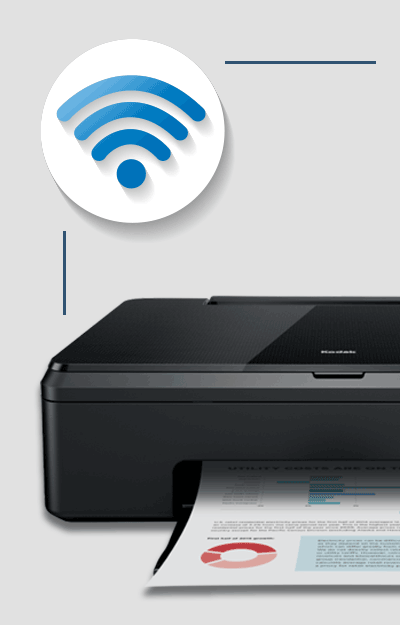Преглед садржаја
Штампачи Кодак имају међународну репутацију због свог одличног квалитета и поузданости. Међутим, неки корисници су приметили да се суочавају са проблемима при повезивању својих Кодак штампача са ВиФи мрежом.
Сада проблем може да потиче од тога што штампач није исправно конфигурисан. Или се то може догодити због неког дубљег проблема.
Без обзира на разлог, ево детаљног чланка који ће вам помоћи да повежете свој Кодак штампач са Ви-Фи мрежом и почнете да штампате бежично.
Дакле Без даљег одлагања. хајде да почнемо:
Како да подесим/повежем свој Кодак штампач на ВиФи?
Најосновнији разлог зашто не можете да повежете Кодак штампач са бежичном мрежом је тај што није правилно подешен. Дакле, прва ствар коју ћемо покушати је да пратимо званични чаробњак за подешавање да повежемо Кодак штампач са вашом бежичном мрежом.
Сада, да то урадите, имате два начина. Разговараћемо о оба и такође ћемо вас охрабрити да испробате оба.
Метод – 1: Повежите Кодак штампач на мрежи помоћу чаробњака за подешавање Ви-Фи
- Притисните дугме Почетна на ваш Кодак штампач.
- Идите на подешавања мреже користећи тастер са стрелицом удесно.
- Овде ћете пронаћи услужни програм за подешавање ВиФи мреже. Кликни на то. Имајте на уму да када изаберете Ви-Фи Сетуп Утилити, он аутоматски укључује Ви-Фи радио. Зато проверите да ли је укључено или не.
- Добићете екран који приказује све доступне бежичне мреже.Можете их претраживати помоћу стрелица нагоре и надоле. Прво изаберите назив мреже на коју желите да се повежете.
- Ако назив ваше мреже није видљив, изаберите опцију Поново скенирање да бисте натерали штампач да поново тражи вашу бежичну мрежу. Ако и даље не може да га пронађе, проверите да ли је ВиФи рутер укључен, да ли је физички смештен близу штампача или је назив мреже (ССИД) подешен на видљив. Такође, проверите да ли сте омогућили филтрирање ИП адреса на рутеру из безбедносних разлога. Ако јесте, додајте ИП адресу штампача.
- Када видите своју бежичну мрежу, повежите се на њу. Штампач ће захтевати да изаберете корисничку лозинку. Ово можете да урадите помоћу тастатуре на екрану и запамтите да је осетљива на велика и мала слова.
- Након конфигурисања нове мрежне лозинке, кликните на ОК.
- Следеће, порука потврде ће се појавити на екрану. Кликните на Нект и ваш штампач би требало да буде успешно повезан са вашом ВиФи мрежом. Да бисте то сами потврдили, погледајте ЛЕД за Ви-Фи повезивање. Требало би да престане да трепери и остане да светли.
И то је то – требало би да сте успешно повезали свој Кодак штампач са ВиФи мрежом. Али у случају да се и даље суочавате са проблемима, покушајте са следећим методом.
Такође видети: Како подесити Вифи Ектендер са Ксфинити-ом?Метод – 2: Повежите Кодак штампач користећи ВПС
ВПС је скраћеница за Ви-Фи Протецтед Сетуп и функција је која омогућава за везу једним додиром између ваше бежичне мрежерутер и други уређаји. Ево кратког водича о томе како да користите ВПС за повезивање са својим Кодак штампачем.
- Као и раније, притисните дугме Почетна, идите на Мрежна подешавања и кликните на Ви-Фи Сетуп Визард. Али овог пута кликните на ВПС Цоннецт.
- Сада притисните дугме ВПС на свом бежичном рутеру. На њему би требало да постоји физичко дугме или можете да кликнете на виртуелни прекидач у софтверу уређаја.
- Следеће, изаберите опцију Конфигурација дугмета на свом штампачу и изаберите ВПС опцију за ваш бежични рутер.
- Притисните ОК на контролној табли. Сада би требало да приметите да је ваш ССИД или назив мреже приказан на листи доступних бежичних мрежа на вашем штампачу.
- Тапните на ССИД за своју Ви-Фи мрежу и унесите лозинку да бисте се повезали са њом.
- Слично као и раније, проверите ЛЕД за ВиФи повезивање да бисте потврдили да је веза стабилна и активна.
И то је то! Честитамо, успешно сте подесили свој Кодак штампач да ради са вашом Ви-Фи мрежом. Сада би требало да будете у могућности да бежично преузимате отиске.
Али ако се и даље суочавате са проблемима, читајте даље да бисте пронашли потенцијалне поправке.
Такође видети: Како да решите проблем који таблет ради споро на Вифи-уЗашто мој Кодак штампач неће бежично да штампа?
Након правилног повезивања Кодак штампача на бежичну мрежу, ако и даље не можете да снимате бежичне исписе, можда имате проблема са управљачким програмом.
Ево кратког водича о томе како да поправите Кодак проблеми са драјвером штампача на оба Виндовс-аи Мац.
Како повезати Кодак штампач са Виндовсом?
- Отворите свој интернет претраживач и идите на званичну веб локацију Кодак и потражите модел свог штампача.
- Наћи ћете много веза за преузимање драјвера за штампач. Преузмите онај који је за Виндовс.
- Када се преузимање заврши, кликните десним тастером миша на драјвер и изаберите „Својства“.
- Сада идите на „Компатибилност“ и омогућите „Покрени ово програм у режиму компатибилности.” Затим из падајућег менија изаберите свој ОС.
- Када завршите, инсталирајте управљачки програм Кодак штампача на рачунар.
- Након што га инсталирате, отворите контролну таблу Кодак штампача. Затим пратите упутства на екрану да бисте повезали Кодак штампач са рачунаром.
Ако се ваш Виндовс рачунар и даље не повезује са штампачем, покрените апликацију за решавање проблема. Кликните на Нект и пустите га да тражи повезане проблеме. Требало би да потраје два минута и каже вам основни проблем.
Како повезати Кодак штампач са Мац рачунаром?
- Као и раније, идите на званичну веб локацију Кодак да бисте потражили модел свог штампача, али овог пута преузмите драјвер за Мац.
- Пре него што кликнете на инсталацију, уверите се да је управљачки програм штампача фирмвер је ажуриран.
- Следеће отворите .дмг датотеку драјвера и покрените процес инсталације драјвера пратећи упутства на екрану.
- Када се инсталација драјвера заврши, идите на Систем Преференцес , а затим исподНа картици Хардвер изаберите „Штампај и ампер; Фак“ опција.
- Овде ћете пронаћи дугме „+“. Кликните на њу и нећете моћи да додате свој штампач на свој Мац.
- Када завршите, изаберите опцију „Почетна“, а затим пређите на Мрежна подешавања да бисте довршили процедуру подешавања Ви-Фи за ваш Кодак штампач.
Како решити проблеме са бежичном везом на популарним Кодак штампачима?
Последња два одељка су била помало генеричка, делила су неке стандардне кораке које можете да пратите да бисте повезали Кодак штампач са бежичном мрежом. Али с обзиром на то, према упитима које смо добили од наших корисника, неки Кодак штампачи пате од знатно више проблема са мрежом од других.
Ови штампачи су – Кодак ЕСП Оффице 2015, Кодак Верите 50 и Кодак ЕСП 5250.
Као такав, ево детаљнијег водича о томе како да подесите и поправите ова два штампача:
Решавање проблема Кодак Верите 50
Ево неколико корака које може да прати и провери да би успоставио везу између вашег штампача Кодак Верите 50 и ваше бежичне мреже:
- Уверите се да користите исправну мрежну лозинку када повезујете штампач са ВиФи мрежом.
- Уверите се да је бежична функција омогућена на вашем штампачу.
- Проверите да ли сте изабрали тачан назив бежичне мреже или ССИД.
- Ресетујте штампач и поново конфигуришите процедуру подешавања Ви-Фи-ја .
Кодак ЕСП 5250 бежично подешавање
Кодак ЕСП 5250суочава се са проблемима са мрежом ако сте извршили његово подешавање пратећи метод 1 како је горе објашњено. Међутим, ако пратите метод број 2, који укључује повезивање помоћу ВПС-а, уређај нема проблема са везом.
Кодак ЕСП Оффице 2150 бежично подешавање
Према већини корисника, Кодак Проблем са ЕСП Оффице 2150 је одмах решен након инсталирања одговарајућег драјвера.
Као такав, ако користите овај један штампач, идите на званичну веб локацију Кодак и преузмите и инсталирајте прави драјвер и требало би да будете у могућности да направите бежичне исписе за кратко време.
Завршавање
Ово нас доводи до краја нашег кратког водича о конфигурисању вашег Кодак бежичног штампача за повезивање на вашу ВиФи мрежу. Надамо се да вам је ово било од помоћи и да вам је помогло да решите све проблеме са везом на које сте наишли.
Да резимирамо, прво треба да проверите да ли сте исправно подесили бежични штампач за повезивање са ВиФи мрежом. Ако сте то урадили, уверите се да ваш рачунар има инсталиран одговарајући драјвер. Ако ово следите, требало би да решите било који проблем са бежичном мрежом на вашем Кодак штампачу.
Али ако се и даље суочавате са проблемима са везом, препоручујемо да одете и проверите приручник или документацију коју сте добили уз штампач. Ако ни то не помогне, онда је време да пошаљете постове подршке у Кодак центар за корисничку подршку.